En ce moment, je vous parle pas mal de carte graphique, mais cet article n’était pas vraiment prévu au programme. Comme d’habitude, quand je rencontre un souci et que j’ai le temps, j’essaye de documenter la solution ici pour aider le maximum de gens. Récemment, j’ai voulu faire la mise à jour la version de mon Linux Ubuntu vers la dernière LTS. Jusqu’ici, tout s’est bien passé, c’est une procédure courante. D’ailleurs, je ne sais même pas si c’est la version 24.04 LTS qui est vraiment incriminée.
Les problèmes ont commencé quand j’ai changé de carte graphique en passant d’une GeForce GTX 1060 à une GeForce RTX 4060. C’est cette première carte graphique que j’ai utilisé dans mon article sur l’alternative à GPU-Z sur Linux, le logiciel CPU-X. Une fois la GeForce RTX 4060 installée sur la carte mère, c’est la catastrophe. J’ai un écran noir de la mort au démarrage d’Ubuntu …
Au début, j’ai pensé que c’était la carte graphique qui était morte, mais non. Heureusement, mon inquiétude s’est vite dissipée, car j’ai pu accéder au BIOS sans soucis et l’affichage fonctionnait. Mais alors quel est le problème avec cette GeForce RTX 4060 et Linux. J’ai pu démarrer sur un Windows, mais l’affichage était très dégradé avec une faible résolution. J’ai aussi réussi à avoir un affichage avec Debian, mais là aussi, ce n’était vraiment pas terrible et dès le processus d’installation. Ça me confirme qu’il y a un truc qui cloche quelque part.
Sauf que moi, je voulais utiliser cette carte graphique sur une saveur d’Ubuntu LTS, mais impossible. En plus, cette fois, ce n’est même pas une carte graphique d’occasion même si elles ont toujours fonctionné sans problème. Avec tous les paramètres par défaut, je n’arrive pas à démarrer sur Ubuntu. Comme je l’ai dit précédemment, j’ai tout simplement un écran noir de la mort à chaque fois. Si je remets la 1060, ça remarche …
Quand j’essaye de réinstaller Ubuntu à l’aide d’une clé USB en remettant la 4060, c’est pareil. Au début, ça démarre sur la clé de façon normale, mais ensuite, j’ai directement un écran noir lorsque je suis censé arriver sur le programme d’installation d’Ubuntu. Il ne se passe plus rien. En clair, impossible de faire quoi que ce soit avec la 4060. J’ai tenté avec avec l’option safe graphics mode au moment du choix quand je vois encore des choses. Des le démarrage du programme d’installation de Ubuntu sur la clé USB, c’est ensuite directement écran noir …
La solution pour l’écran noir sur Ubuntu
Cette solution a fonctionné dans mon cas et j’espère que ça le sera aussi pour vous. Si vous avez un écran noir au lancement d’Ubuntu, ça peut aussi être une autre raison. Malheureusement, si ce que je vous donne ici ne fonctionne pas, il vous faudra continuer vos recherches ailleurs pour résoudre le problème d’écran noir.
J’ai commencé chercher avec mon moteur de recherche préféré et je suis vite tombé sur les forums de Nvidia. J’ai vu que quelqu’un avait les mêmes symptômes d’écran noir sur Ubuntu avec 24.04 LTS (Noble Numbat) avec une carte graphique GeForce RTX 4080 SUPER. J’ai donc tenté et ça a fonctionné chez moi.
Pour commencer, rendez-vous dans votre BIOS et si vous ne savez pas comment faire, n’hésitez pas à aller sur mon lien plus haut. Pour information, je précise que ma carte est une Gigabyte B550 AORUS Elite V2 donc si vous avez la même vous ne serez pas perdus. Bien évidemment, selon le modèle de votre carte mère, la touche pour accéder au BIOS et la présentation des menus devrait changer par rapport à mes exemples donc il faudra peut-être chercher un peu. Par contre, rassurez-vous, vous allez normalement retrouver les mêmes options sur une carte mère moyen / haut de gamme.
Une fois dans le BIOS, j’ai d’abord désactivé le CSM Support, car j’ai vu que ça pouvait causer des problèmes avec les systèmes d’exploitation et le matériel récent.
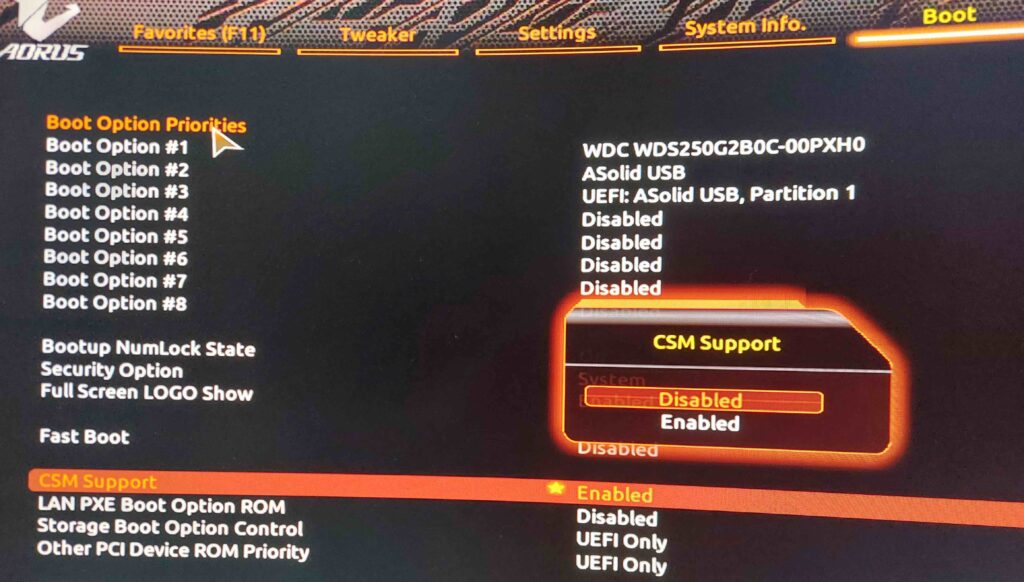
Une fois cette option désactivée, j’en ai cette fois activé une autre. Je suis allé dans Settings et j’ai activé l’option Above 4G Decoding.
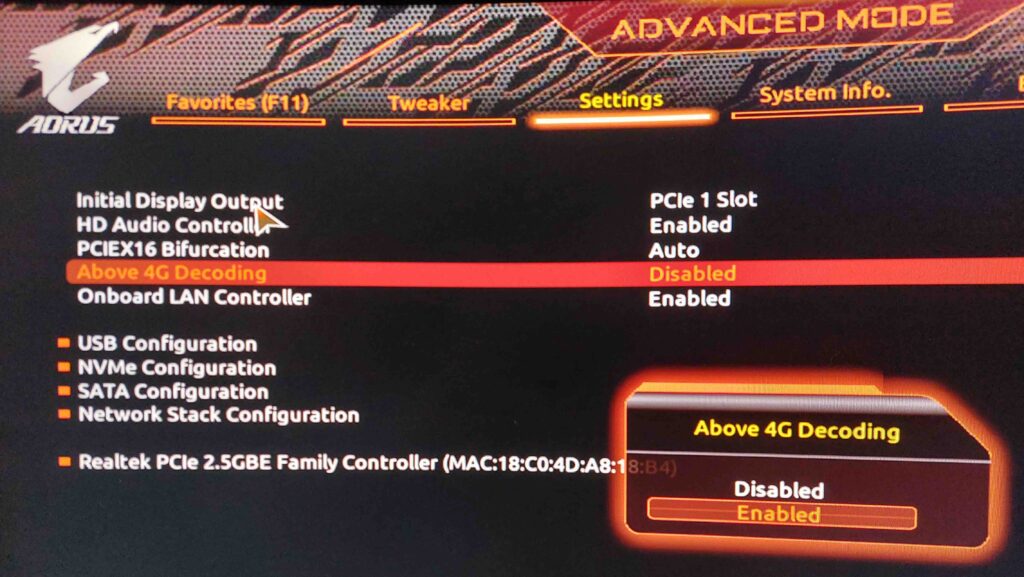
Maintenant, que j’ai changé ces deux réglages, j’enregistre et tente de redémarrer sur ma clé USB pour faire ma fresh install de Ubuntu 24.04 et là, c’est enfin le miracle tant attendu … Tout fonctionne comme d’habitude ! Pourquoi ça marche ? Je vais vous donner quelques explications supplémentaires après de nouvelles recherches.
Pourquoi désactiver le CSM Support ?
L’option CSM Support (Compatibility Support Module) dans le BIOS ou UEFI de la carte mère permet de gérer la compatibilité avec les anciens systèmes d’exploitation et périphériques d’amorçage. Le CSM émule les fonctionnalités du BIOS traditionnel dans l’environnement UEFI, qui est une version plus moderne du BIOS. L’UEFI offre des fonctionnalités améliorées comme le démarrage sécurisé et une meilleure gestion des disques, mais il peut poser des problèmes de compatibilité avec les anciens systèmes conçus pour fonctionner avec le BIOS classique. L’activation du CSM permet à l’UEFI de fonctionner comme un BIOS traditionnel pour assurer la compatibilité avec ces systèmes plus anciens.
Le CSM est utile lorsque vous devez installer un système d’exploitation ancien, comme Windows 7 ou certaines distributions Linux, qui ne supportent pas l’UEFI. De plus, si vos disques durs ou SSD utilisent un schéma de partitionnement MBR (Master Boot Record), qui est l’ancien format par rapport à GPT (GUID Partition Table), l’activation du CSM est nécessaire pour permettre au système de démarrer à partir de ces disques. Certains périphériques, tels que des cartes graphiques ou d’extension plus anciennes, peuvent aussi ne pas être compatibles avec un environnement UEFI pur et nécessiter l’utilisation du CSM pour fonctionner correctement.
Il est recommandé de désactiver le CSM si vous utilisez un système d’exploitation moderne comme Windows 10 ou 11, ou des versions récentes de Linux, car ces systèmes supportent pleinement l’UEFI.
C’est quoi le Above 4G Decoding ?
Historiquement, les systèmes d’exploitation et les BIOS traditionnels limitaient l’adressage des périphériques PCIe à une plage de 32 bits, c’est-à-dire environ 4 Go de mémoire. Cela signifie que tous les périphériques devaient partager cette plage d’adresses, ce qui pouvait rapidement poser problème lorsque plusieurs périphériques nécessitaient une grande quantité de mémoire, comme les cartes graphiques modernes. Above 4G Decoding permet de lever cette limitation en allouant des adresses mémoire au-delà des 4 Go, en utilisant une plage de 64 bits. Cela permet d’adresser plus de mémoire pour chaque périphérique.
Sans cette option, vous pourriez rencontrer des problèmes liés à l’allocation des ressources mémoire, ce qui pourrait empêcher le système de reconnaître correctement tous les périphériques ou de les faire fonctionner à pleine capacité. En activant Above 4G Decoding, le système d’exploitation et le matériel peuvent attribuer efficacement des ressources mémoire aux périphériques PCIe, garantissant qu’ils disposent de l’espace nécessaire pour fonctionner de manière optimale. Cependant, il est important de noter que cette fonctionnalité est principalement utile dans des configurations qui exploitent des adresses mémoire élevées, et qu’elle nécessite également un système d’exploitation 64 bits capable de gérer ces plages d’adresses étendues.


Bonjour,
Ben ça n’a rien changé pour moi avec un problème de perte d’affichage sur le nd écran …
Je suis avec une carte nvidia T400 – 4Go, j’ai tenté aussi en revenant avec ma vieille radéon RX550, même résultat.
Bref je patauge …
Merci pour vos pistes néanmoins !
Bonne continuation